Létre egy alkalmazást VBA hozzáférés (határozat)
1 bekezdés - létrehozása az adatbázis és a szükséges táblák:
- Indítsa el a Microsoft Access és a Fájl menüben válassza az Új lehetőséget. Az Hozzon létre egy fájlt, válasszuk az Új adatbázis. Mentse el a létrehozott adatbázis. Ebben a példában az adatbázis lesz a gyökér könyvtárat a C: meghajtót és az úgynevezett Dogovors.mdb.
Az Adatbázis ablakban kattintson a táblázatok fülre, és kattintson duplán a sorban tábla létrehozása Tervező nézetben.
A létrehozott táblázat határozza meg három oszlopban (lásd. Ábra. 12,9).
Mentse ezt a táblázatot, mint egy sablont, majd zárja be a tervező ablakot.
Az Adatbázis ablakban az asztalok lapon kattintson ismét a vonal létrehozása asztal Tervező nézetben. Az oszlopok az új tábla a következőképpen néz ki:
Üzenet (elsődleges kulcs)
Mentse el a táblázatot a nevét szerződések és csukja be a tábla tervezése ablakot.
A táblázatok lapján adatbázis ablakban kattintson duplán az egérrel a létrehozott táblázat sablonokat. hogy nyissa meg az adatbeviteli módot. Az első sorban a táblázat oszlop Leírás, típus „sablon megállapodás”, majd jelöljünk ki egy cellát az oszlop sablont, és a Beszúrás menüből válassza Object. A megnyíló ablakban állítsa a kapcsolót a Create File. majd kattintson a Tallózás gombra, és válasszon egy sablont C: \ DogovorTemplate. dot, amit létrehozott munka közben 10.1. Ezután kattintson az OK gombra. hogy a sablon az adatbázisba.
Kattintson egy cellába forgalomba sablont, hogy győződjön meg arról, hogy valóban fel az adatbázisba. Győződjön meg arról, hogy NomerShablona oszlop első sorában automatikusan generált értéke 1, majd zárja be a táblát.
2 bekezdés - létrehozása Access űrlapok és programkódot képező szerződés file:
- Az Adatbázis ablakban kattintson az Űrlapok lapra, kattintson duplán a vonal létrehozása formájában a varázsló segítségével. Ez megnyitja a varázslót létrehozására formában.
Az első képernyőn a varázsló a listán táblák és lekérdezések, válassza ki a Táblázat: A szerződések. majd helyezze a listát a kiválasztott mezők minden területén az asztalról, és kattintson a Tovább gombra.
A következő képernyőn válassza ki a megjelenése a forma egy oszlopban, majd kattintson a Tovább gombra.
A következő képernyőn, válassza ki a leginkább tetszett a stílus, és kattintson a Tovább gombra.
Az utolsó képernyőn az ablak, adja meg a nevét az űrlapot, adja meg a sablon nevét formában belépő szerződéseket. állítsa a kapcsolót elrendezésének módosításához az űrlapot és kattintson a Befejezés gombra. Az űrlap nyílik meg Tervező nézetben.
Tedd a végeredmény és dooformlenie létrehozott elemek formájában alapok az ízlése tervezők.
Add a Toolbox a szabad része az űrlap vezérlő kötött objektum kerete. Távolítsuk el automatikusan generált együtt a felirat, majd nyissa meg a tulajdonságait, hogy tárgy. Módosíthatja az értéket a Név tulajdonságot OLEObject1 és tulajdonságok kijelzők beállítása Nincs.
Ügyeljen arra, hogy a szöveg mező ellenőrzi meghagyta az alapértelmezett nevek (NomerDogovora. City. Dátum, stb.) Ennek eredményeként az űrlapot tervezés ablakban kell kinéznie, például ábrán látható. 12.10
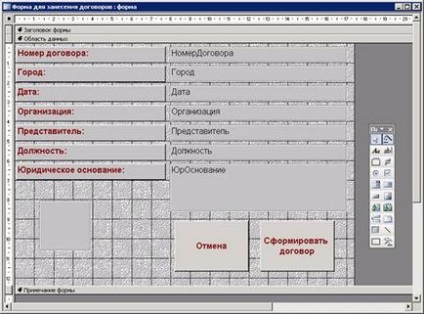
Ábra. 12.10 Forma Tervező ablakban
Kattintson a jobb gombbal a Törlés gombra, majd kattintson az Event Processing. A Builder ablakban válassza ki a Programok, majd az OK gombra. Írja be az alábbi kódot a Click esemény ezt a gombot:
Private Sub cmdCancel_Click ()
Csak nyissa ki a kódot az Click esemény a gomb létrehozása szerződést, és adja meg a következő kódot:
Private Sub cmdDog_Click ()
Dim dDate Ahogy dátuma
Dim NomerDogovora, város, szervezet, képviselet, pozíció, YurOsnovanie As String
„Értékek hozzárendelése változók a űrlapvezérlők
Ha Form.Controls ( "Date"). Value <> „” Akkor _
Ha Form.Controls ( "NomerDogovora"). Value <> „” Akkor _
Ha Form.Controls ( "City"). Value <> „” Akkor _
Ha Form.Controls ( "Társaság"). Value <> „” Akkor _
Ha Form.Controls ( "Képviselő"). Value <> „” Akkor _
Ha Form.Controls ( "Position"). Value <> „” Akkor _
Ha Form.Controls ( "YurOsnovanie"). Value <> „” Akkor _
YurOsnovanie = Form. Controls ( "YurOsnovanie"). érték
„Get sablon - most az adatbázisból
Dim oBOF Ahogy BoundObjectFrame
Állítsa oBOF = Form.Controls ( "OLEObject1")
oBOF = DLookup ( "[sablon]", "sablonok", "[NomerShablona] = 1")
„Get hivatkozásokat az Ige elindítottuk, és kinyitotta a dokumentumban
Dim oWord Ahogy Word.Application
Set oWord = GetObject (, "Word.Application")
Dim oDoc Ahogy Word.Document
Set oDoc = oWord.ActiveDocument
Futtatni a kódot, amit létrehozott elvégezni, és győződjön meg arról, hogy működik.
3 bekezdés - amely a minimális védelmet nyújt a felhasználói tevékenységek:
- Az Access adatbázis az Eszközök menüben kattintson indítási paraméterei.
Az ablakban a Start Options törölje az összes doboz, és a listában egy űrlapot jelenít / oldalon válassza ki a forma bevitelére szerződések (lásd. Ábra. 12.11).

Ábra. 12.11 konfigurálása Alkalmazás-beállítások az indítási paraméterei
Kattintson az OK gombra. Ezután szoros és nyissa meg újra a kialakított adatbázis. Ellenőrizze, hogy minden adatbázis-objektumok kivételével formájában belépő szerződések, rejtve a felhasználó.
Az adatbázis nyitott, mint rendesen, ha megnyomja a gombot lenyomva tart